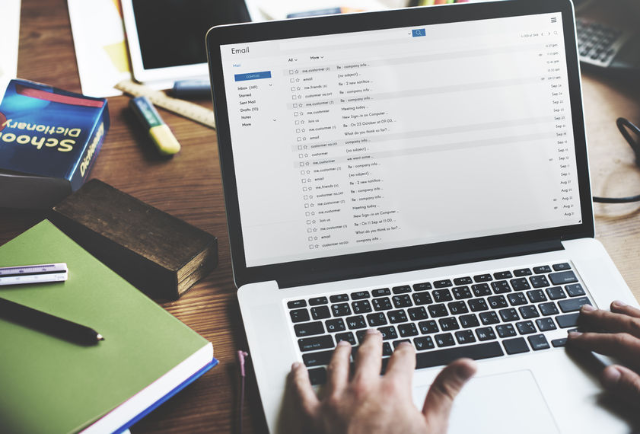
通常使用 Email 的朋友分為兩類:透過 Email 郵件軟體收發信,例如 Outlook 或 macOS 內建的郵件功能;另一種則是直接以 Webmail 網頁介面像是 Gmail 來收發郵件,加上目前瀏覽器都有桌面通知功能,解決以往網頁版可能會有的即時性不足問題,其實很多時候並不一定要郵件工具,在瀏覽器也能完成大部分的事,非常方便。不過網頁郵件也不是完全沒有缺點,例如遇到 Email 地址可能必須手動複製、貼到郵件中才能正常寄信。
一般來說,點選 mailto: 鏈結會自動開啟常用的郵件軟體,將 Email 地址帶入,讓使用者方面填入標題和內容以寄送郵件,但如果你是使用網頁郵件的話,不一定能直接開啟(我記得 Gmail 可以),必須透過工具強化瀏覽器的 Email 功能。
本文要推薦的「Mailto:」是一款免費瀏覽器擴充功能,支援 Chrome、Opera 和 Safari 三種瀏覽器,Mailto: 的功能很簡單:自動修改 mailto:email@provider.com 鏈結,點選後可快速開啟使用者選擇的線上郵件服務,例如 Gmail、Yahoo mail 或 Hotmail 等等。
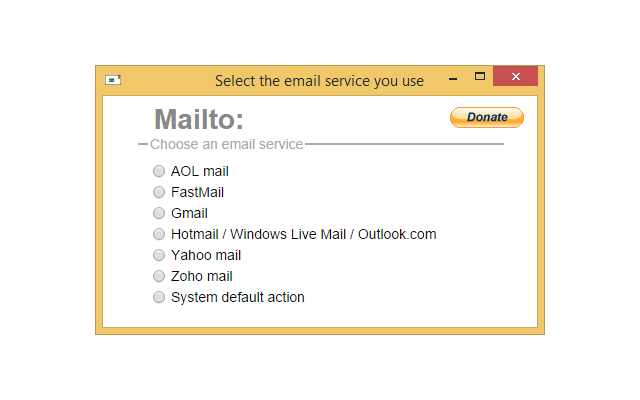
Mailto: 支援的線上郵件服務包括 AOL mail、Fastmail、Gmail、Hotmail、Yahoo mail、Zoho mail,接下來我會使用 Google Chrome 的 Mailto: 擴充功能進行範例教學,想知道這個外掛有沒有符合需求請繼續看下去。
擴充功能資訊
元件名稱:Mailto:
適用平台:Chrome
程式語系:英文
官方網站:https://github.com/Famlam/mailto-chromeextension
安裝頁面:Chrome | Opera | Safari
使用教學
STEP 1
開啟 Mailto: 的 Chrome 線上應用程式商店頁面,點選「加到 Chrome」下載安裝。
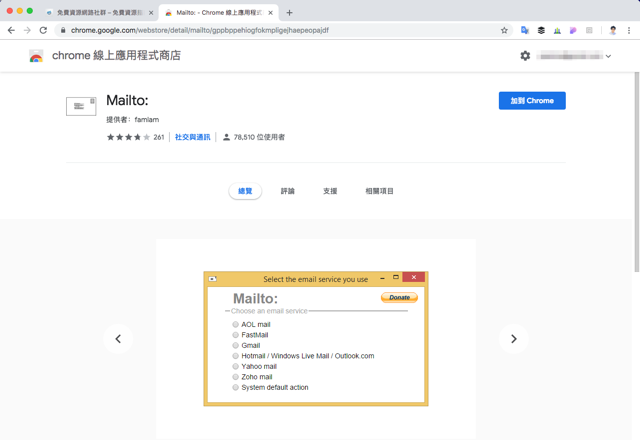
STEP 2
安裝後會直接出現 Mailto: 設定畫面,如果日後還要調整設定,點選右上角 Mailto: 圖示一樣可開啟相同畫面。在最前面選項選擇平常要用的 Email 服務,或者可以在每次點選郵件鏈結時詢問。若你平常使用的網頁郵件服務不在上面,點選「Add another service」可新增並加入其他服務。
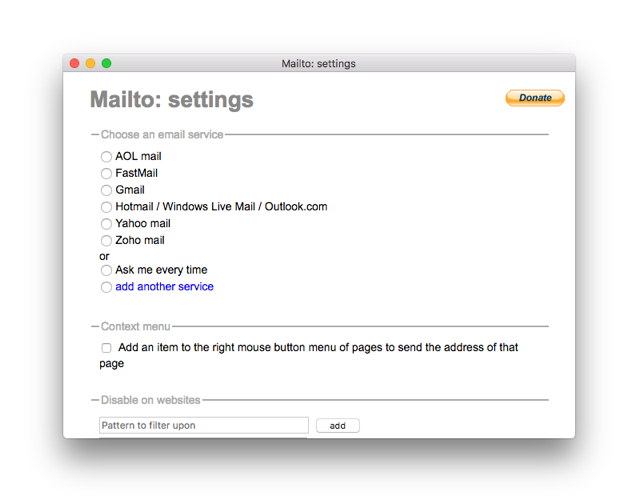
選擇好郵件服務後,勾選 Context menu 在滑鼠右鍵選單加入一個選項,隨時將當前頁面及網址透過 Email 寄給別人,對於時常利用 Email 傳送網址的朋友應該會很有用,此外,如果你有特殊需求,還能將網址加入清單讓某些網頁不使用 Mailto: 功能。
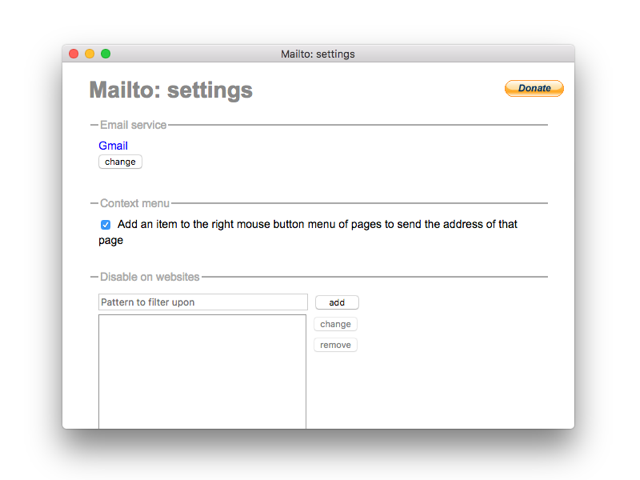
STEP 3
啟用 Context menu 選項後,在網頁中點選滑鼠右鍵選單會出現「Mail this page’s URL」功能,也就是透過網頁郵件服務將此頁面網址寄出,如果有需要此功能的話只要在設定中將選項勾選即可啟用。
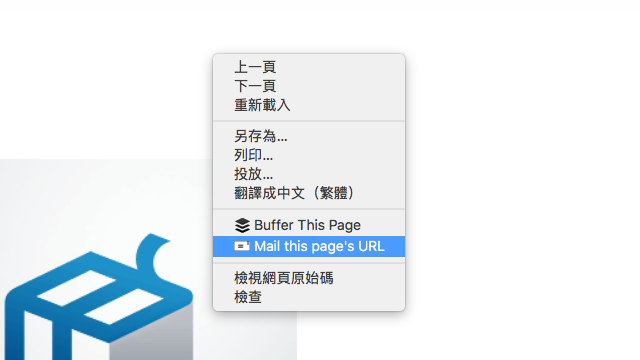
雖然只是一個非常簡單的小工具,但對於日常生活或工作上使用 Webmail 的朋友來說或許會有所幫助,至少不用再每次都要手動複製 Email 地址、回到信箱收件者欄位貼上,Mailto: 讓這過程變得更加平滑。
值得一試的三個理由:
- 支援 Chrome、Opera 和 Safari 三種常見瀏覽器
- 點選電子郵件鏈結 mailto: 以你慣用的網頁郵件服務開啟
- 支援多種常見郵件服務,也可加入列表中沒有的項目








